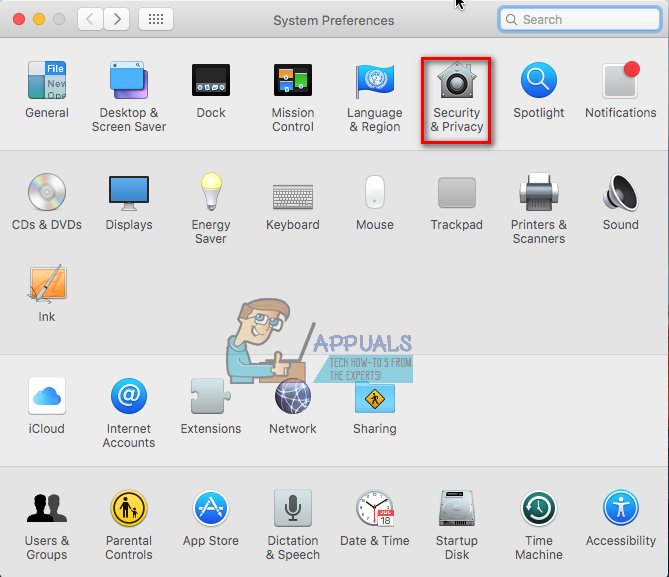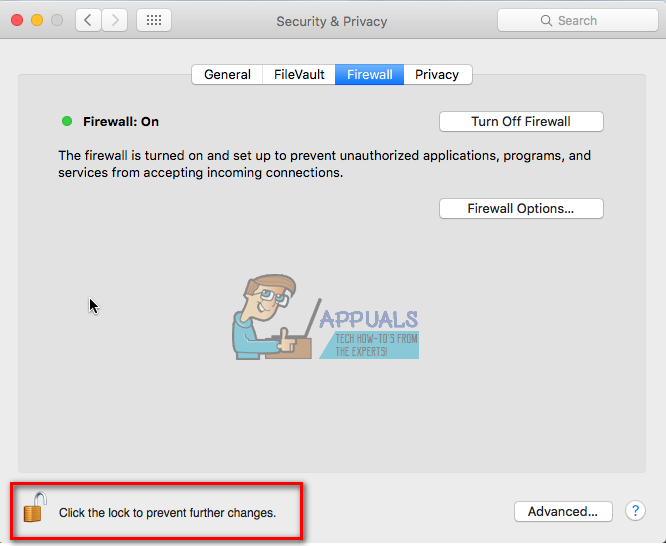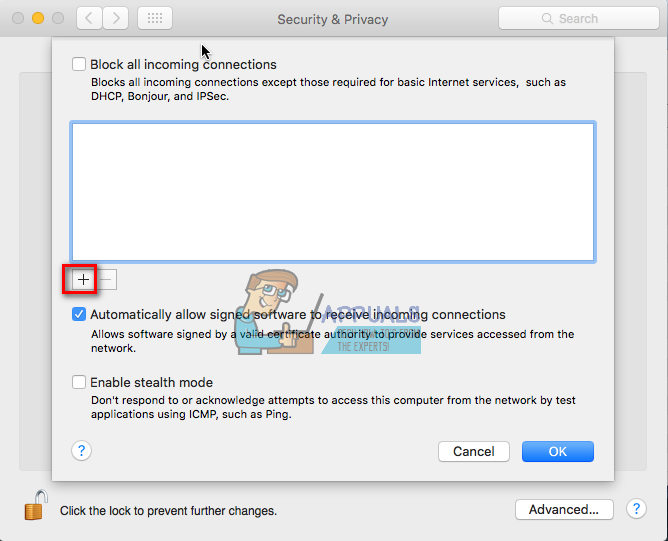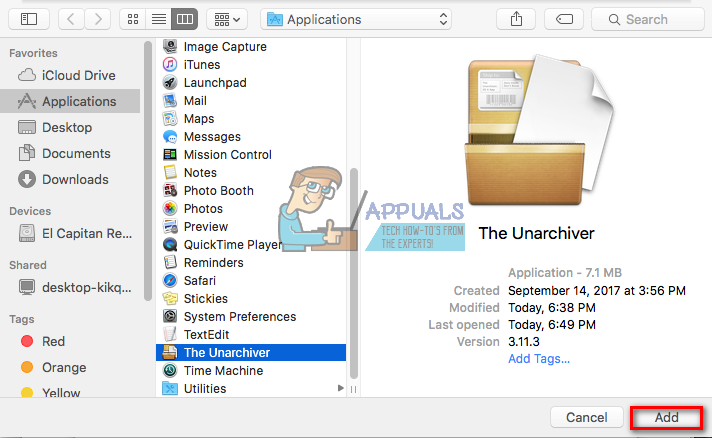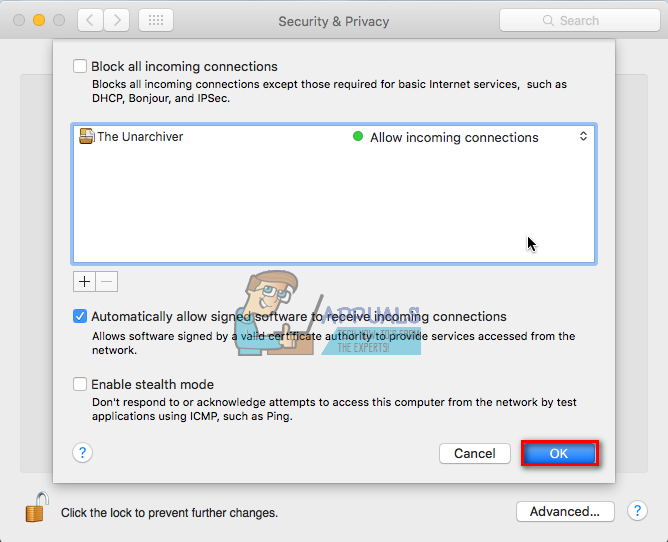Vai esat iepazinies ar RAR failiem? Lielākā daļa no faila satura, ko lejupielādējat no interneta, ir saspiesti .rar faili. Ja vēlaties apskatīt un izmantot saspiestos datus savā Mac datorā, vispirms jāizvelk RAR fails. Tomēr, tā kā macOS nav vietējā RAR pētnieka, tas var būt nedaudz grūts. Šajā rakstā mēs parādīsim vienkāršu veidu, kā iegūt RAR failus MAC OSX.
Kas tieši ir RAR faili
Roshal Archive Compressed (RAR) faili ir viens no populārākajiem arhīva failu formātiem datu saspiešanai. Tos plaši izmanto datu koplietošanai un pārsūtīšanai, izmantojot internetu. Cilvēki izmanto šos RAR failus, lai samazinātu kopējo izmēru un saliktu dažādus failus un mapes vienā failā. Galīgais saspiestais arhīva fails ir daudz mazāks, salīdzinot ar tajā iekļauto nesaspiesto failu un mapju lielumu. Šie RAR arhīvi ir ideāli piemēroti dažādu failu sūtīšanai pa e-pastu vai citām koplietošanas metodēm.
Vienīgais RAR failu izmantošanas trūkums ir tas, ka pirms piekļuves saspiestajam saturam ir jāizpako arhīvs. Tomēr šī procedūra ir obligāta visiem arhīva failu formātiem, piemēram, ZIP, RAR, 7-zip, TAR utt.
RAR vai ZIP - kāda ir atšķirība?
Mac operētājsistēmas nodrošina iebūvētu ZIP nosūcēju. Tomēr macOS nav vietēja līmeņa RAR failu atbalsts. Lai piekļūtu izraksta RAR arhīviem, jums jāinstalē trešās puses programmatūra. Ja jūs jautājat, kāpēc cilvēki ZIP failu vietā izmanto RAR, es teiktu, jo tas ir efektīvāks visos aspektos. RAR arhīvi izmanto drošu AES-128 šifrēšanas standartu un piedāvā augstākas saspiešanas pakāpes, salīdzinot ar ZIP failiem. Tātad, RAR ir nenoliedzami augstas kvalitātes arhivēšanas formāti, ar kuriem jūs bieži tiksieties. Un, ja vēl neesat pamanījis, “.rar” ir šo failu paplašinājums (piemēram, tutorials.rar).
Vienkāršs veids, kā atvērt RAR arhīvus
Neskatoties uz to, ka macOS un OS X nodrošina iebūvētu arhīvu lietderības rīku, tas nespēj atvērt RAR failus. Jūs varat izmantot šo rīku, lai pārvaldītu dažādus arhīvus, piemēram, ZIP, TAR, GZIP utt. Tomēr, ja vēlaties izmantot RAR failus, jums būs jāiegūst atbilstoša programmatūra.
Ir daudzas lietotnes, kas spēj pārvaldīt RAR failus MacOS un OS X. Nākamajā sadaļā es jums parādīšu vienkāršu veidu, kā iegūt RAR failus Mac, izmantojot The Unarchiver.
Unarchiver for Mac
Unarchiver ir bezmaksas un viegla lietotne, kuru varat atrast Mac App Store lietderības sadaļā. Tam ir vienkāršs, viegli lietojams interfeiss, un tas ir atvērtā koda projekts. Unarchiver spēj atarhivēt visbiežāk izmantotos arhīva failus, tostarp ZIP, 7-zip, GZIP, TAR, BZIP2 un RAR.
Turklāt, ja kāda iemesla dēļ izmantojat dažus vecākus formātus, piemēram, DiskDoubler vai Stuffit, The Unarchiver ir īstā lietotne jums. Tas pat var atvērt BIN un ISO diska attēlus, kā arī dažus .EXE instalētājus, kas bieži sastopami no Windows platformas.

(Arhīvi) Unarchiver operētājsistēmai iOS
Viena laba lieta The Unarchiver ir tā, ka tai ir pavadošā iOS lietotne. To sauc par Arhīviem, un to var lejupielādēt no iOS App Store. The Unarchiver mobilā versija atbalsta gandrīz visus arhīva failu formātus, kas atbalsta tā darbvirsmas variantu. Izmantojot arhīvu, varat ātri atvērt e-pasta ziņojumu pielikumus, lejupielādētos failus no interneta vai jebkuru citu saspiestu failu iOS ierīcē. Tas var būt patiešām ērts mūsdienu datu pārraides pasaulē.

Vienkāršs veids, kā izmantot Unarchiver, lai izvilktu RAR failus
- Lejupielādējiet Unarchiver
Pirmā lieta, kas jums jādara, lai izmantotu The Unarchiver, ir tās lejupielāde. To var izdarīt oficiālajā vietnē The Unarchiver vai Mac App Store. Izstrādātājs iesaka izmantot savu vietni kā lejupielādes avotu Apple ierobežojumu dēļ Mac App Store. Viņiem ir īpašas prasības smilšu kastē, kas ierobežo lietotnes iespējas, apgalvo izstrādātājs.
Ja jūs nolemjat izmantot The Unarchiver, pārliecinieties, vai jūsu OS ir jaunāka par OS X 10.7. Šī ir vienīgā prasība, lai palaistu jaunāko lietotnes versiju. Tomēr, ja jums pieder vecāka OS versija, jūs joprojām varat izmantot dažus vecākos The Unarchiver laidienus. Tie ir pieejami vietnē The Unarchiver.
- Izvilkt retos failus
Kad esat pabeidzis The Unarchiver instalēšanu, varat sākt to izmantot RAR failu izgūšanai.
Iegūšanas procedūra ir vienkārša vilkšanas un nomešanas darbība. Atlasiet savu RAR failu un velciet to uz Unarchiver ikonas, un arhivētie dati ir gatavi lietošanai. Varat arī ar peles labo pogu noklikšķināt uz RAR failiem un sadaļā Atvērt ar izvēlieties opciju Unarchiver. Tomēr vienkāršākā metode ir divreiz noklikšķināt uz faila RAR, un The Unarchiver izraksta jums arhīvu. Unarchiver ievieto visus izvilktos failus tajā pašā mapē, kur atrodas RAR fails.
Pēc ieguves procesa jūs varat pārvaldīt neiesaiņotos datus tāpat kā citus datus savā Mac datorā.

Iespējamās problēmas, izmantojot Unarchiver
Unarchiver galvenokārt ir stabila lietotne. Tomēr dažos aizmugures apstākļos tas var nedarboties pareizi. Visizplatītākais scenārijs ir, ja nesen jauninājāt operētājsistēmu. Risinājums ir diezgan vienkāršs. Jums vienkārši jāinstalē Unarchiver un jāinstalē vēlreiz no Mac App Store vai oficiālās vietnes. Dažreiz OS atjauninājumi var radīt konfliktus The Unarchiver.
Vēl viena iespējama problēma ar The Unarchiver var padarīt jūsu ugunsmūri. Lai novērstu šo problēmu, dodieties uz ugunsmūra iestatījumiem un pārliecinieties, vai esat iespējojis The Unarchiver, lai saņemtu ienākošos savienojumus. Tas ļaus lietotnei piekļūt vajadzīgajai piekļuvei. Detalizētus norādījumus varat atrast raksta nākamajā sadaļā.
Ugunsmūra instrukcijas piekļuves iespējošanai
- Iet uz Sistēmas preferences un sadaļā Drošība & Privātums izvēlēties Ugunsmūris .
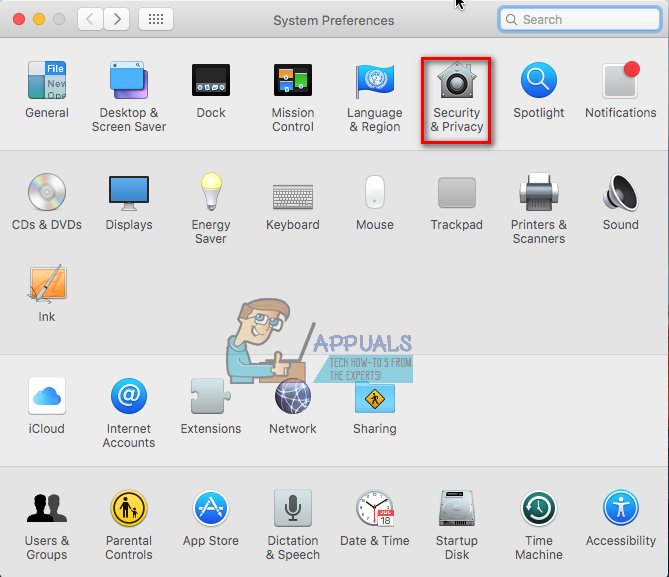
- Noklikšķiniet uz bloķēšanas ikona apakšējā kreisajā stūrī un ievadiet savu lietotājvārds un paroli .
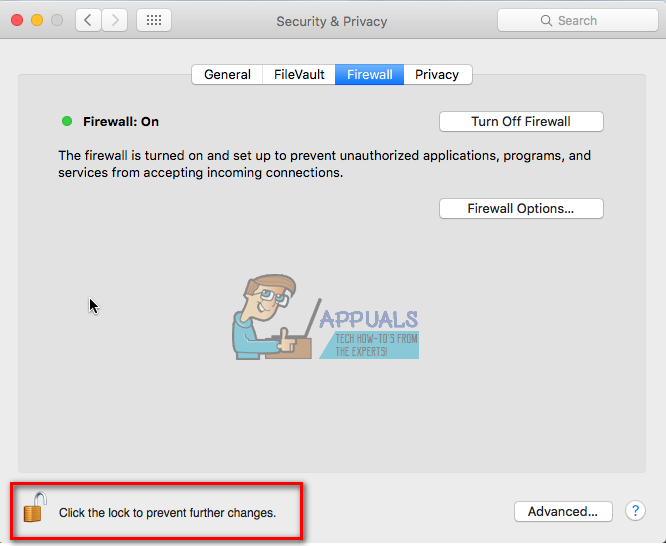
- Atvērt Ugunsmūra opcijas un noklikšķiniet uz “ + ”Poga.
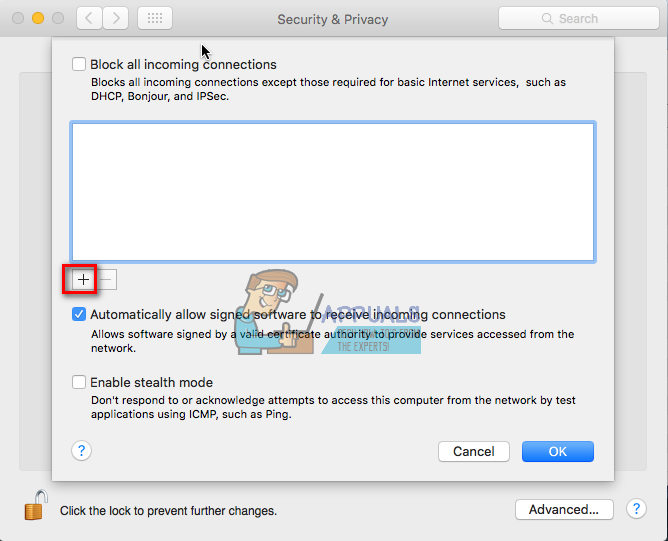
- Iekš Pieteikumi sadaļā, ritiniet uz leju un izvēlieties Unarchiver . Pēc tam pieskarieties Pievienot pogu .
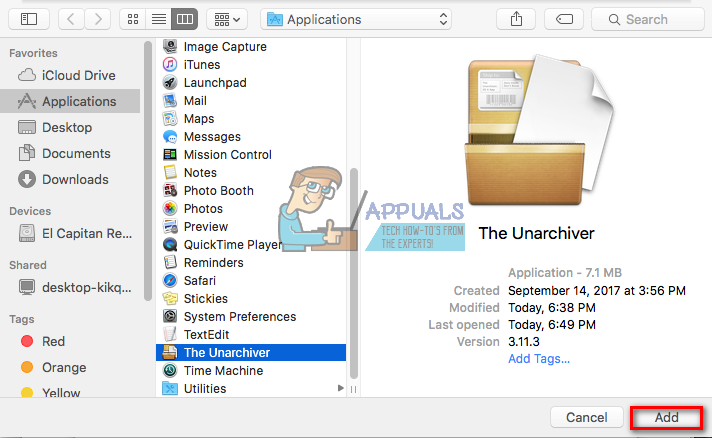
- Tagad noklikšķiniet uz labi pogu un bloķējiet ugunsmūra iestatījumus, noklikšķinot uz bloķēšanas ikona.
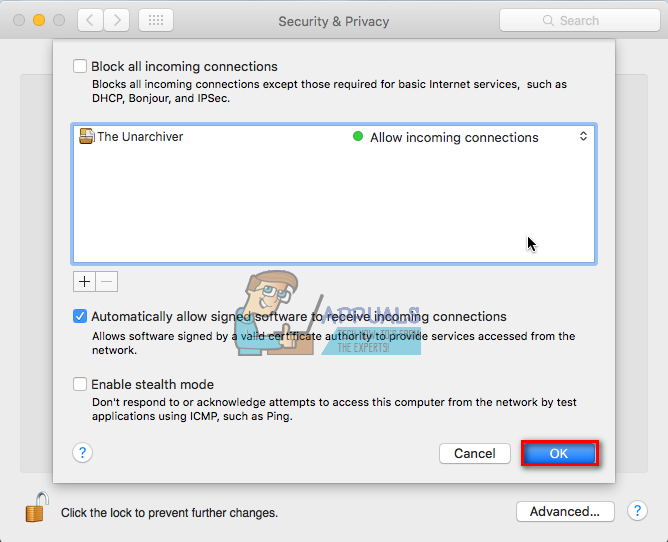
Ja vēlaties, vēlaties noņemt The Unarchiver atļauju, varat veikt tās pašas darbības ar atšķirību 4. darbībā. Lai noņemtu atļauju, noklikšķiniet uz - “Un turpiniet ar šo darbību.
4 minūtes lasītas